L'envoi de devis représente une étape cruciale dans la conversion de vos leads en clients. Un devis clair et bien préparé maximise vos chances de clôturer la vente. Dans ce tuto, vous en apprendrez plus sur la création et l'optimisation des devis.
Vidéo explicative
Navigation
Créer un devis professionnel sur HubSpot
Pour commencer, rendez-vous dans l'onglet > Ventes > Devis > Cliquez sur "Créer un devis"
- Détails sur le devis
"Associer à une transaction" > sélectionnez une transaction existante ou en créer une nouvelle.
"Modèle de devis" (menu déroulant) parmi ceux proposés.
"Nom du devis" : nous vous conseillons de mettre le nom de l'entreprise qui reçoit le devis + le nom de la transaction.
"Date d'expiration" (un délai de 3 mois maximum est raisonnable) tip: vous pouvez établir un délai d'expiration par défaut dans vos paramètres de compte.
"Commentaires pour l'acheteur" : avez-vous des commentaires particuliers à l'attention de l'acheteur ? Rappelez les points importants de vos conversations précédentes.
"Conditions d'achat" : si des réglementations législatives s'appliquent ou qu'il s'agisse simplement d'établir les attentes, il est bon de documenter cette partie si besoin est.
- Informations sur l'acheteur : ajoutez le ou les contacts et entreprises associées à la transaction et autres décisionnaires à qui adresser le devis.
- Vos informations : vérifiez l'exactitude des informations vous concernant, vous et votre entreprise. Les informations sont tirées du profil et des préférences que vous avez définies dans vos paramètres de compte.
- Vérifiez les lignes de produit : ici personnalisez votre affichage.
"Ajouter une ligne" : pour ajouter des lignes de produits spécifiques ou en créer de nouvelles.
"Modifier les colonnes à afficher" : au minimum le nom, le prix net, la devise et cocher les cases en plus qui vous intéressent comme la fréquence de facturation pour les paiements échelonnés dans le temps, une image personnalisé du produit ou encore la durée du service.
Ajouter des frais, une taxe (TVA) ou une remise partielle sur le total. Ce peut être un montant ou un pourcentage.
Note : toute modification dans cette section ira se reporter sur la fiche de la transaction associée.
- Signature et paiement : indiquez comment vous souhaitez recueillir vos signatures, de façon manuscrite ou électronique (compte sales pro requis) et décidez d'inclure un espace pour une contre-signature.
Votre devis final apparait, "Enregistrer" pour sauvegarder le brouillon ou "Créer un devis" pour le publier.
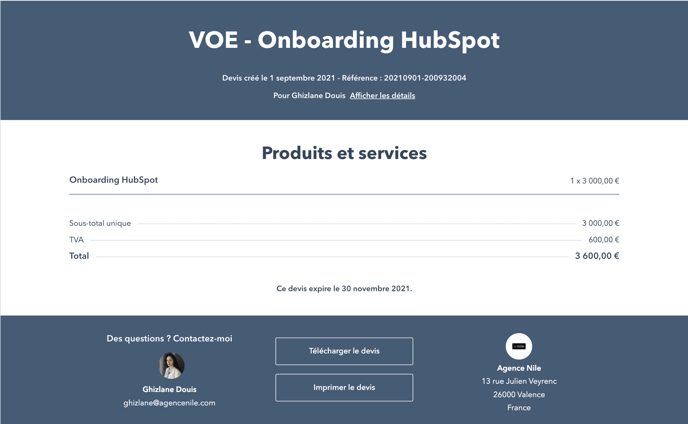
Gérer et partager vos devis sur HubSpot
Gestion de vos devis
Sur votre tableau de bord des devis : filtrez par propriétaire pour retrouver vos devis facilement et par statut.
Pour modifier un devis : survolez le devis pour faire apparaitre le menu déroulant "actions" > si le devis est au stade brouillon > "modifier", s'il a déjà était publié > "rappel et modification".
Parmi les autres possibilités : il est permit de supprimer les devis, les cloner ou de télécharger le PDF de façon individuelle ou en masse.
Les larges organisations mettent souvent en place un système d'approbation des devis, typiquement quand des remises s'appliquent pour obtenir l'aval d'un manager, avant leur envoi à un prospect (fonctionnalité disponible avec la licence Hub Entreprise).
Partage et envoi de devis
Pour partager un devis avec l'acheteur, passez le devis en "publié" > une fenêtre d'affichage apparait avec l'URL de la page à copier et pour écrire un mail directement avec le devis intégré.
Nous vous conseillons de recourir aux modèles d'e-mail d'HubSpot, pour être plus productif et soulager vos commerciaux d'avoir à rédiger toute la proposition commerciale, idéalement il n'aura qu'à insérer le lien du document dans le mail avant de l'envoyer.
Les clients pourront consulter le devis sur leur navigateur, le télécharger et l'imprimer jusqu'a sa date d'expiration, passé ce délai, les clients ne pourrons plus voir le devis ; ils seront invités à re-contacter leur représentant commercial.
Vous avez réussi à envoyer un premier devis ?
La prochaine étape consiste à effectuer le suivi ➡️
Si vous souhaitez vous former sur l'automatisation d'e-mails et tâches autour des devis : consultez notre tuto "Séquence d'e-mails dans HubSpot pour relancer des devis"

